Shumë përdorues të Ekipet u ankuan për ngrirjen e rastësishme të aplikacionit në kompjuterët e tyre. Ky problem zakonisht ndodh sapo ata të identifikohen ose menjëherë pas bashkimit në një takim. Shpesh, asgjë nuk funksionon me të vërtetë përveç ndërprerësit fizik të mirë të vjetër të ndezjes/fikjes. Le të shohim se si mund ta zgjidhni këtë problem dhe ta parandaloni që të përsëritet në kompjuterin tuaj.
Si mund të ndaloj ekipet e Microsoft nga ngrirja e kompjuterit tim?
⇒ Shënim i shpejtë : Përpara se të zhytemi, sigurohuni që po përdorni versionin më të fundit të aplikacionit Teams. Kontrolloni për përditësime dhe instaloni gjithashtu versionin më të fundit të Windows 10 OS.
Rregulloni përdorimin e lartë të CPU dhe kujtesës
Microsoft Teams mund të ngrijë kompjuterin tuaj për shkak të përdorimit të lartë të CPU dhe RAM. Kur aplikacioni ka nevojë për më shumë burime sesa mund t'i sigurojë kompjuteri juaj, do të përjetoni ngrirje të sistemit. Lajmi i mirë është se përdorimi i lartë i CPU dhe RAM nuk përkthehet gjithmonë në ngrirje të kompjuterit. Nëse jeni me fat, do të përjetoni vetëm ngadalësime të rastësishme të kompjuterit .
Tashmë kemi publikuar një udhëzues se si të zgjidhim problemet e përdorimit të lartë të CPU dhe RAM të Teams . Ndiqni udhëzimet e disponueshme atje dhe kontrolloni nëse problemi është zhdukur. Në thelb, ju duhet të:
Çaktivizoni shtesën e Outlook.
Mbyllni programet e sfondit.
Çaktivizo faturat e leximit.
Pastro memorien e aplikacionit.
Rregulloni efektet vizuale për performancën më të mirë.
Dhe rrisni madhësinë e skedarit të faqes.
Nëse problemi vazhdon, vazhdoni me hapat e mëposhtëm për zgjidhjen e problemeve.
Rregulloni cilësimet e videos
Pjesëmarrja në takimet me video të Teams në një kompjuter RAM me 4 GB mund të rëndojë harduerin tuaj. Në fakt, 8 GB memorie nevojiten për një përvojë të qetë takimesh në internet. Pra, ndoshta është koha për të përmirësuar kompjuterin tuaj ose për të blerë një pajisje të re .
Ndërkohë, provoni të telefononi me kamerën tuaj të fikur. Aktivizo përmbajtjen e videos vetëm kur je duke marrë fjalën. Aktivizimi i fotografive në sfond , turbullimi, Shiko Galerinë ose Modaliteti Së bashku kërkon procesor shtesë dhe fuqi grafike. Makina juaj mund të përdorë më shumë disk për të kompensuar memorien e kufizuar në mënyrë që të fuqizojë kërkesat tuaja për grafikë dhe video. Kjo shton vetëm tendosjen e përgjithshme të sistemit.
Pra, përpiquni të zvogëloni tendosjen që Ekipi i bën harduerit tuaj duke bërë sa më poshtë:
- Çaktivizo kamerën gjatë takimeve.
- Fikni imazhet e sfondit ose turbulloni.
- Çaktivizo përshpejtimin e harduerit GPU nga cilësimet e Teams.
- Mbyllni aplikacionet e panevojshme.
Aktivizo cilësimet e performancës maksimale
Në vend që të përqendroheni në zgjatjen e jetëgjatësisë së baterisë, aktivizoni cilësimet maksimale të performancës.
Shkoni te Paneli i Kontrollit dhe zgjidhni Hardware and Sound .
Pastaj klikoni në Opsionet e energjisë .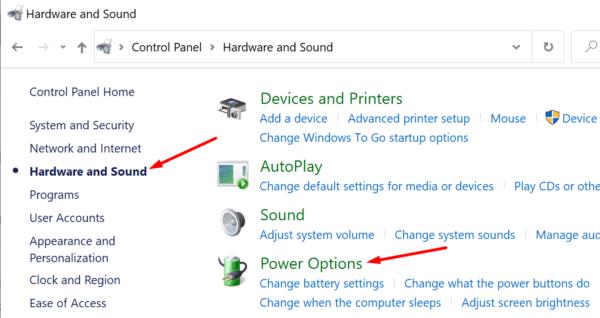
Klikoni mbi Ndrysho cilësimet e planit dhe më pas Ndrysho cilësimet e avancuara të energjisë .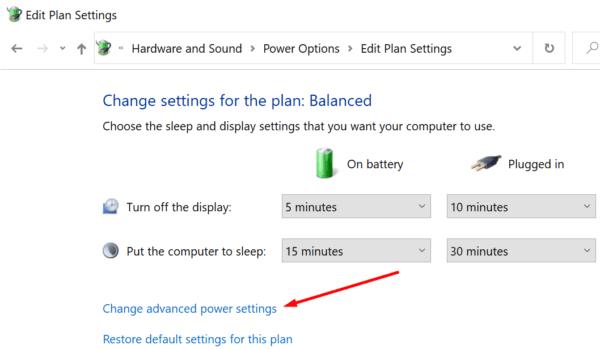
Gjeni opsionin e menaxhimit të energjisë së procesorit .
Zgjero opsionet e gjendjes minimale të procesorit .
Kur është me bateri ose kur është i lidhur, lejo kompjuterin të përdorë 100% fuqi CPU.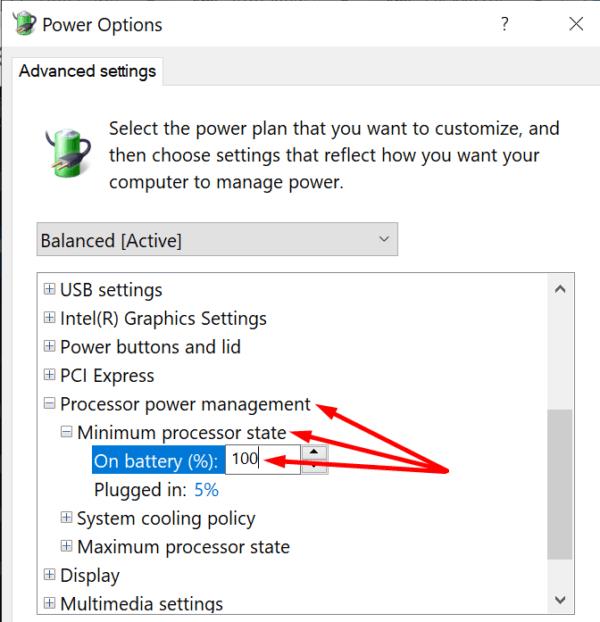
Nisni përsëri Teams dhe kontrolloni nëse aplikacioni ende e ngrin kompjuterin tuaj.
Çaktivizo pajisjet Bluetooth
Shumë përdorues vunë re se Teams shpesh i ngrin kompjuterët kur ka një lidhje aktive Bluetooth. Në fakt, kjo nuk është problemi i parë i lidhur me Bluetooth që kanë përvojën e përdoruesve të ekipeve. Si një kujtesë e shpejtë, shumë përdorues u ankuan për shkëputjen e rastësishme të kufjeve Bluetooth nga aplikacioni .
Pra, shkoni përpara dhe shkëputni pajisjet tuaja Bluetooth nëse është e mundur. Në vend që të përdorni një tastierë dhe maus të jashtëm Bluetooth, përdorni tastierën dhe tastierën e integruar të laptopit tuaj. Duke folur për këtë, shkëputni të gjitha pajisjet periferike që nuk janë thelbësore për takimet tuaja. Kontrolloni nëse vëreni ndonjë përmirësim.
konkluzioni
Nëse Teams ngrin kompjuterin tuaj, kjo tregon se aplikacioni ka nevojë për më shumë burime kompjuterike sesa mund të ofrojë kompjuteri juaj. Rregulloni cilësimet e kompjuterit tuaj në performancën më të mirë të mundshme, mbyllni programet e panevojshme dhe shkëputni pajisjet periferike jo thelbësore. Na tregoni nëse çështja është zhdukur. Meqë ra fjala, nëse keni zgjidhje shtesë për të zgjidhur këtë problem, renditni hapat që duhen ndjekur në komentet më poshtë.

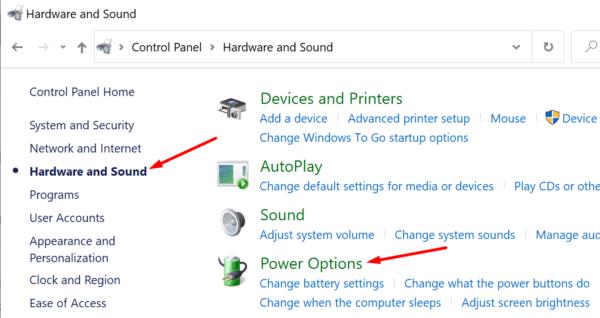
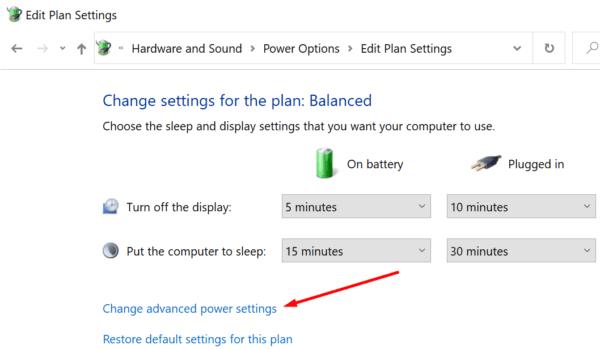
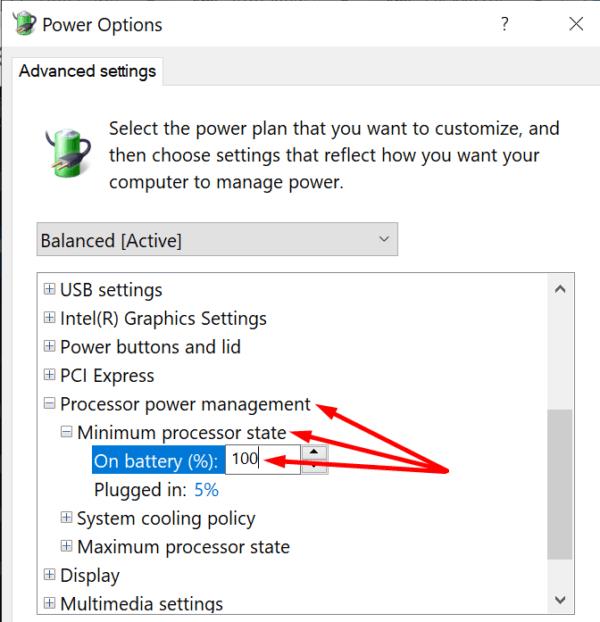







![Ne ju treguam se si (jozyrtarisht) të vendosni sfondin tuaj të personalizuar të ekipeve - ja se si ta bëni atë në një Mac [Përditësuar, tashmë zyrtarisht e mundur] Ne ju treguam se si (jozyrtarisht) të vendosni sfondin tuaj të personalizuar të ekipeve - ja se si ta bëni atë në një Mac [Përditësuar, tashmë zyrtarisht e mundur]](https://blog.webtech360.com/ArticleIMG/image-0729140432191.jpg)
![Si të vendosni (jozyrtarisht) imazhin tuaj të personalizuar të sfondit në Microsoft Teams [Përditësuar, tashmë zyrtarisht e mundur] Si të vendosni (jozyrtarisht) imazhin tuaj të personalizuar të sfondit në Microsoft Teams [Përditësuar, tashmë zyrtarisht e mundur]](https://blog.webtech360.com/ArticleIMG/image-0729140435739.jpg)

















